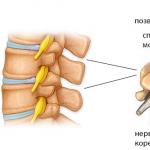Печатное издание, называемое брошюра, известно каждому из нас. При упоминании брошюра первое, что приходит на ум — маленькая книжка, что содержит информацию рекламного или учебного плана. Найденное в интернете описание о брошюре так же характеризует ее печатным, не периодичным книжным изданием, производное от французского слова brocher – сшивать.
Текстовое наполнение брошюры немного отошло от первоначального, сегодня материал заполняющий брошюру носит справочный или рекламный характер. Вместимость брошюры и умение не только рассказать о товаре, но и показать его, благодаря красочным иллюстрациям, сделало брошюру одной из самых популярных носителей рекламы. Солидная фирма обязательно имеет в своем арсенале, не только визитки, буклеты, листовки или каталоги, но и брошюру, обладающую способностью при минимальных затратах, донести подробную информацию до большого числа потенциальных клиентов. Брошюра в отличие от буклета или листовки, внушает доверие, ее приятно и в руках подержать, и страницы полистать. Удачно сделанный дизайн, подобранный и продуманный текст, приятное качество бумаги, яркие иллюстрации, способны удерживать внимание читателя, но, не надо забывать о таком немаловажным факторе на пути к идеальности, как способ скрепления нашей брошюры. Толщина брошюры, зависит от количества страниц, следовательно, и крепление обязательно должно быть тщательно подобранным. Основная задача брошюры, кроме конечно задачи информационной, не оказаться в корзине для бумаг непочтенной, а прослужить как можно дольше.
1 Среди множества пользующихся успехом у заказчиков способов крепления страниц, особо популярным можно назвать метод сшивания скрепкой. Метод надежен, проверен временем, экономичен. Вариант сшивания скрепкой хорошо известен нам с детства, таким образом, сшивали, да и продолжают скреплять обычные тетради. Так называемый вариант шитья «внакидку», когда концы скобы или скрепки прокалывают середину корешкового сгиба в двух или более местах, и закрепляются, плотно скрепляя листы изделия. Еще один из вариантов сшивания скрепкой называется шитьем в тачку, здесь скоба прокалывает сгиб корешка с лицевой стороны, а концы скобок зажимают, не внутри брошюры, а с обратной ее стороны. У обоих вариантов брошюровки скрепкой есть свои достоинства и недостатки. Если заказчик выбирает метод скрепления «втачку», то изделие, скрепленное таким образом, будет недостаточно раскрываться. Что конечно повлияет на его общий внешний вид и срок службы брошюры. А вот если заказанная брошюра имеет небольшое количество листов, не превышающих 60 страниц, то способ брошюровки при помощи скрепки подойдет лучше, как никакой другой. Сшивать блок изделия можно и при помощи ниток, такой метод брошюровки применяют, если изделие в обложке и содержит большое количество листов. Листы соединяют и прошивают нитью, а после при помощи термоклея, крепят к изделию обложку.

2 Брошюра, имеющая большое количество страниц, предполагающая мягкую обложку, может быть скреплена при помощи метода КБС, что означает клеевое бесшвейное скрепление. Брошюра, скрепленная таким образом, выглядит замечательно. Небольшой минус такому скреплению все та же невозможность положить брошюру в раскрытом виде, а так, как брошюра содержит кроме текста еще и иллюстрации, затруднений при полноценном просмотре не избежать. Срок службы брошюры выполненной с помощью КБС несколько лет, и все это время страницы нашей брошюры можно открывать постоянно, не боясь нанести ее внешнему виду каких бы то ни было повреждений. Не смотря на то, что при помощи КБС, брошюра имеет довольно солидный вид, учитывать необходимо и то, что не все материалы подходят для такого способа брошюровки. Некоторые виды плотной бумаги, например мелованной, плохо поддаются склейке, в этом случае необходимо выбрать другой, более подходящий способ.

3 Скрепление брошюры пружиной, по праву считается самым эффектным и элегантным. Брошюра на пружине располагает к себе, внушает доверие. Как правило, пружина, которой скрепляют листы брошюры, металлическая или пластиковая. Обложка такой брошюры может быть как мягкой, так и твердой, выполненной с использованием различных дизайнерских материалов. Использование картона с тиснением, с легкостью сделает брошюру отличающейся от других. Такая брошюра, скрепленная при помощи пружины, имеет самый полный разворот, предполагает замену страниц, да и прослужит на благо вашей кампании, дольше остальных. Кроме этого, брошюры на пружине, отличаются способностью иметь как минимальное количество страниц, так и максимальное.

4 Близкий родственник скрепления брошюр пружиной, это вариант брошюры на болтах / кольцах. Цветовая гамма в случае выбора такого скрепления, более обширна, а скрепление веером, придаст брошюре оригинальный вид.


В любом случае, какой вариант способа скрепления для брошюры вы бы не предпочли, помните, что последний из печатных процессов изготовления, придает, конечно, брошюре законченный вид, но в первую очередь служит для удобного и долгосрочного использования, радуя при этом своим видом заказчиков.
Помощь специалистов типографии MoscowBrand в разработке и изготовлении брошюр, подробная информация, грамотная и исчерпывающая консультация, поможет Вам с выбором, обеспечив отличное качество и невысокую себестоимость.
Автор Lady Bet задал вопрос в разделе Другие языки и технологии
как объединить все страницы книги в excel в одну? нужно потом выборку сделать и получил лучший ответ
Ответ от Ўля Павлова[гуру]
Объединять листы книги имеет смысл, если эти листы содержат исходные данные, введённые по одной и той же структуре на каждом листе. Это можно сделать копированием значений с листа на общий лист.
Если же листы содержат формулы, да ещё с разнообразными ссылками, то копирование погубит всю работу. ССылки обязательно должны быть относительными.
Помните, что ценность Excel как раз в формулах, автоматически вычисляемых.
А если вы работаете только с данными пусть и в табличной форме, то можете легко обойтись таблицами Word, там таблицы позволяют добавлять похожие по структуре видимые строки из других таблиц копированием или перенесением через буфер, но вычисляемых формул там нет.
Выборку в Excel можно делать с нескольких листов, в цикле переходя с листа на лист по порядку листов, либо по списку имён листов. Всего лишь надо организовать цикл.
Ответ от 2 ответа
[гуру]
Привет! Вот подборка тем с ответами на Ваш вопрос: как объединить все страницы книги в excel в одну? нужно потом выборку сделать
Ответ от Полосатый жираф Алик
[гуру]
А зачем? Что за выборка? Некоторые вещи можно делать "сквозь листы"!
Ответ от Виталий Лапин
[гуру]
в икселе есть сводные таблицы, хорошая вещь
Ответ от Ёергей Раковец - 1С Франчайзинг
[активный]
вуву
Ответ от Ўзер Честный
[гуру]
Ну, естественно, никак листы не "объединить". Разве что копировать всю информацию с них на один. Странный вопрос. Откуда программе знать, как расположить информацию при гипотетическом "объединении"? Да и не было никогда необходимости в подобном. Вы опишите, что Вам нужно - как-то яснее будет. И 100 и более листов запросто можно в некоторых ситуациях описать одной формулой. Ну а нет - еще Visual Basic остается.
Ответ от Ирина Корчагина
[новичек]
Не надо объединять страницы
To summarize and report results from separate worksheets, you can consolidate data from each sheet into a master worksheet. The sheets can be in the same workbook as the master worksheet, or in other workbooks. When you consolidate data, you assemble data so that you can more easily update and aggregate as necessary.
For example, if you have an expense worksheet for each of your regional offices, you might use consolidation to roll these figures into a master corporate expense worksheet. This master worksheet might also contain sales totals and averages, current inventory levels, and highest selling products for the entire enterprise.
Tip: If you frequently consolidate data, it might help to create new worksheets from a worksheet template that uses a consistent layout. To learn more about Templates, see: Create a template. This is also an ideal time to set up your template with Excel tables .
Ways to consolidate data
There are two ways to consolidate data, either by position or category.
Consolidation by position : The data in the source areas has the same order, and uses the same labels. Use this method to consolidate data from a series of worksheets, such as departmental budget worksheets that have been created from the same template.
Consolidation by category : When the data in the source areas is not arranged in the same order but uses the same labels. Use this method to consolidate data from a series of worksheets that have different layouts but have the same data labels.
Consolidating data by category is similar to creating a PivotTable. With a PivotTable, however, you can easily reorganize the categories. Consider creating a PivotTable if you need more flexible consolidation by category.
Note: The examples in this article were created with Excel 2016. Though your view may differ if you"re using another version of Excel, the steps are the same.
How to consolidate
Follow these steps to consolidate several worksheets into a master worksheet:
Use a formula to consolidate data
If the data to consolidate is in different cells on different worksheets:
Enter a formula with cell references to the other worksheets, one for each separate worksheet. For example, to consolidate data from worksheets named Sales (in cell B4), HR (in cell F5), and Marketing (in cell B9), in cell A2 of the master worksheet, you would enter the following:

Tip: To enter a cell reference-such as Sales!B4-in a formula without typing, type the formula up to the point where you need the reference, then click the worksheet tab, and then click the cell. Excel will complete the sheet name and cell address for you. NOTE: formulas in such cases can be error-prone, since it’s very easy to accidentally select the wrong cell. It can also be difficult to spot a mistake after entering a complex formula.
If the data to consolidate is in the same cells on different worksheets:
Enter a formula with a 3-D reference that uses a reference to a range of worksheet names. For example, to consolidate data in cells A2 from Sales through Marketing inclusive, in cell E5 of the master worksheet you would enter the following:

Need more help?
You can always ask an expert in the Excel Tech Community , get support in the Answers community , or suggest a new feature or improvement on
Предположим, у вас есть несколько отчётов о продажах по разным регионам. Если вы хотите выполнить вычисления и построить графики ко всему объёму данных, вам нужно собрать все данные на один сводный лист. Переключение между несколькими книгами, бесконечное копирование сотен строк или написание VBA может занять много времени.
С надстройкой «Объединить листы», вы сможете собрать данные на один сводный лист в считанные секунды:
- Собрать данные листов из разных книг на одном листе
- Собрать данные листов с одинаковым именем и объединить по имени вкладки
- Объединить данные листов с идентичной структурой под одним заголовком
- Сохранить форматирование в сводном листе результата
Добавить «Объединить листы» в Excel 2019, 2016, 2013, 2010
Подходит для: Microsoft Excel 2019 - 2010, desktop Office 365 (32-бит и 64-бит).
Как работать с надстройкой:
Как объединить данные из нескольких листов в один в один за 3 шага
С надстройкой «Объединить листы» вы можете собрать и объединить данные нескольких листов — и из разных книг — в один главный лист всего за 3 шага:
1. Нажмите кнопку «Объединить листы» на панели XLTools > Выберите тип операции:
2. Отметьте листы, которые нудно объединить. Дерево данных отображает все листы во всех открытых книгах.
3. Нажмите кнопку «Объединить» > Готово! Все данные скопированы на один главный сводный лист.

Как объединить данные нескольких листов на одном сводном листе
Предположим, у вас есть ряд листов, и каждый из них содержит отчёт о продажах по конкретной категории продуктов. Надстройка поможет вам скопировать все эти отдельные отчёты и объединить данные в один сводный лист.
- Нажмите кнопку «Объединить листы» > Выберите «Объединить данные нескольких листов на одном листе».
- Нажмите кнопку «Объединить» > Готово, все данные из выбранных листов собраны на одном главном листе в новой книге.

Как объединить данные из листов c одинаковым именем на одном сводном листе
Предположим, у вас есть ряд книг, и каждая из них содержит отчёт о региональных продажах. Каждый отчёт разбит на листы с данными по конкретным продуктам — таким образом, вкладки в региональных отчётах имеют одинаковые названия. Надстройка поможет вам скопировать данные по всем отчётам в один сводный лист.
- Нажмите кнопку «Объединить листы» > Выберите «Объединить данные листов с одинаковым именем на одном листе».
- Отметьте флажком «Таблицы с заголовками», если это так.
Совет: так, данные будут объединены под единым заголовком. Это удобно, если структура листов, которые вы объединяете, единообразна, напр., если отчёты созданы по одному шаблону. Если заголовки не совпадают, каждый диапазон данных будет добавлен со своим заголовком. - Выберите листы для объединения, установив соответствующие флажки в дереве данных.
Совет: вместо поочерёдного объединения листов с одинаковым называнием по группам (одна именная группа за другой), вы можете выбрать их все сразу. Надстройка автоматически соберет данные по одинаковым названиям вкладок и вынесет их на соответствующие отдельные листы сводной книги. - Нажмите кнопку «Объединить» > Готово, все данные выбранных листов с одинаковым именем собраны в новой сводной книге.

Каким образом данные копируются на сводный лист
Объединение данных по сути означает извлечение и копирование данных из нескольких исходных листов на новый лист.
- Данные копируются полностью — весь диапазон до последней использованной ячейки на исходном листе.
- Скопированные диапазоны добавляются последовательно, один диапазон под последней строкой предыдущего диапазона.
- Надстройка XLTools «Объединить листы» сохраняет форматирование ячеек и таблиц, ссылки на ячейки, функции и формулы, объединённые ячейки, т.д.
- Исходные данные не подвергаются изменениям.
Как объединить несколько листов в одну книгу
Вы можете объединить несколько листов в одну книгу с помощью надстройки XLTools Органайзер книг . Она помогает копировать и управлять множеством листов одновременно.
Появились вопросы или предложения? Оставьте комментарий ниже.